逃離塔科夫 Nvidia 遊戲濾鏡設定 (Escape From Tarkov Filter settings) 是非常重要的,在塔科夫中常常被黑暗中的玩家偷襲,這是非常不舒服的體驗,我們可以利用 Nvidia 推出的「遊戲濾鏡」來設定調整遊戲中的光源、曝光,畫面渲染之類的功能,來把遊戲整體畫面調亮,提高遊戲體驗。

更新:新增一篇逃離塔科夫的詳細設定教學,包含 PostFX 濾鏡設定,需要的玩家可以點擊連結進入。
當你在沒有開 Nvidia 遊戲濾鏡的情況下玩逃離塔科夫,總是會遇到黑暗角落蹲一個 SCAV 或 PMC 玩家偷襲,因為遊戲本身設計的關係,導致光源以及環境營造刻意的陰暗,除非是在早上時段,否則夜晚時段的地圖通常都是黑到不行。
遊戲濾鏡參數
細節
| 鮮明化 | 15~20 % |
| 清晰度 | 70% |
| 高動態範圍色調 | 100% |
| 光暈 | 0% |
曝光/對比度
| 曝光 | 0% |
| 對比 | 10% |
| 亮點 | 0% |
| 陰影 | -20% |
| 色差補正 | 40% |
Nvidia 濾鏡調整教學
Step 1
首先你必須要到 Nvidia 官網下載 GeForce Experience 並且安裝。

Step 2
GeForce Experience 安裝完成後來打開來,會要你登入 Nvidia 帳號密碼,如果還沒有的請直接註冊一個後登入。

Step 3
登入完成後,點選 GeForce Experience 右上角的「齒輪」按鈕,打開設定介面。底下會有個「遊戲內重疊」的選項,把他給打開來,就能夠在遊戲內使用遊戲濾鏡的功能了。
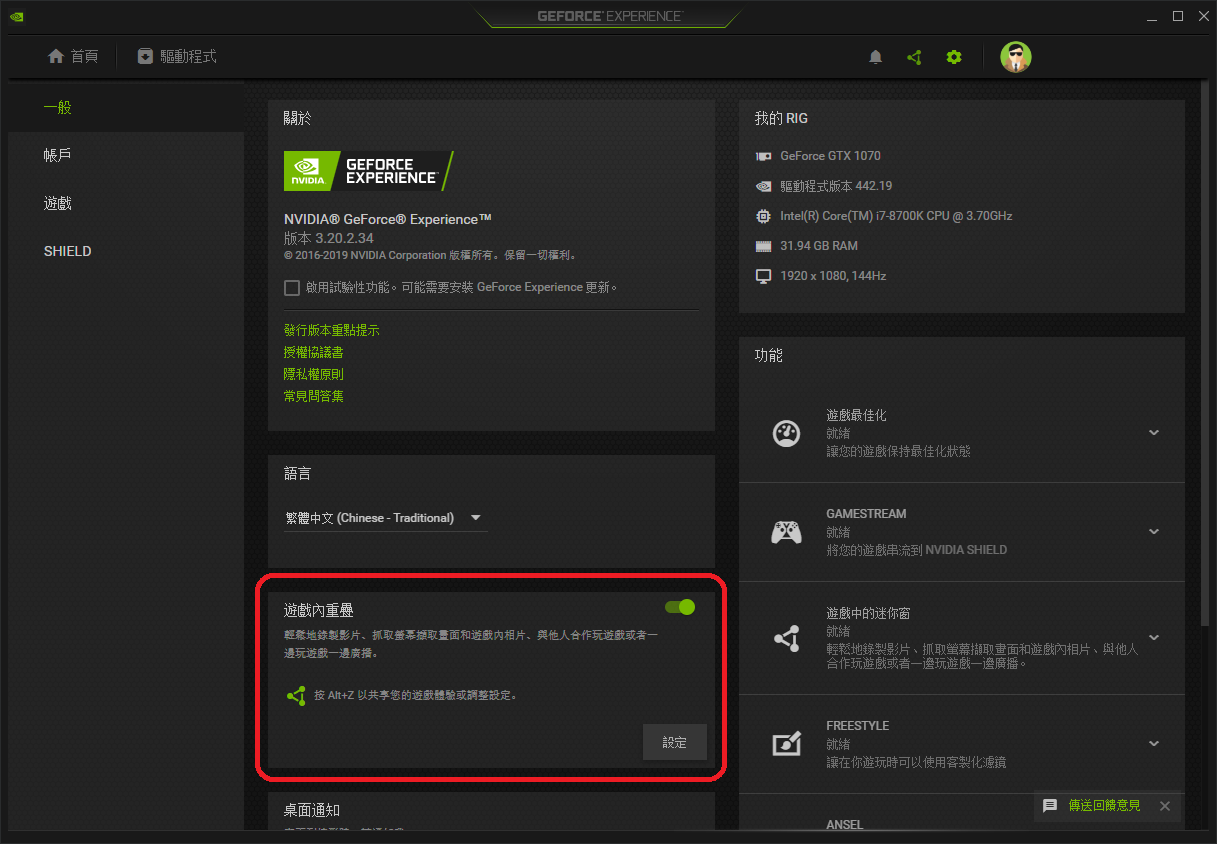
Step 4
「遊戲內重疊」打開來後,就可以直接開啟逃離塔科夫遊戲,進入遊戲後按下「ALT」+「F3」就能夠打開「遊戲濾鏡」的功能了,接下來照著上面的濾鏡參數去做調整就可以囉!
「ALT」+「F3」能夠打開「遊戲濾鏡」功能,或者「ALT」+「Z」也能開啟遊戲內重疊的功能。
遊戲畫面預覽
調整前 (藏身處)
調整後 (藏身處)
調整前 (工廠)
調整後 (工廠)
調整前 (立交橋)
調整後 (立交橋)
以上就是這次逃離塔科夫的「遊戲濾鏡」調整教學,希望能夠幫助到對於黑暗無法適應的玩家!更多的塔科夫 Escape From Tarkov 攻略之後會陸續更新,有興趣的玩家可以點擊以下分類查看。
喜歡這篇逃離塔科夫的濾鏡教學文章嗎? 有補充教學或者疑問歡迎在底下留言跟蝦米討論~
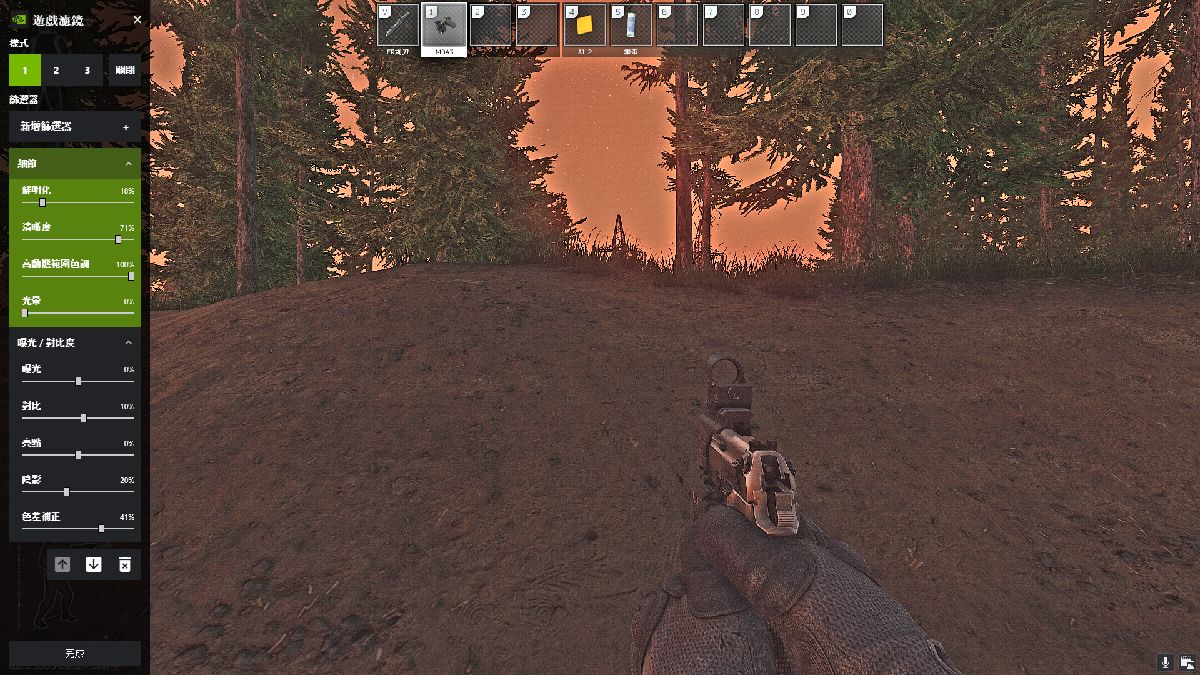

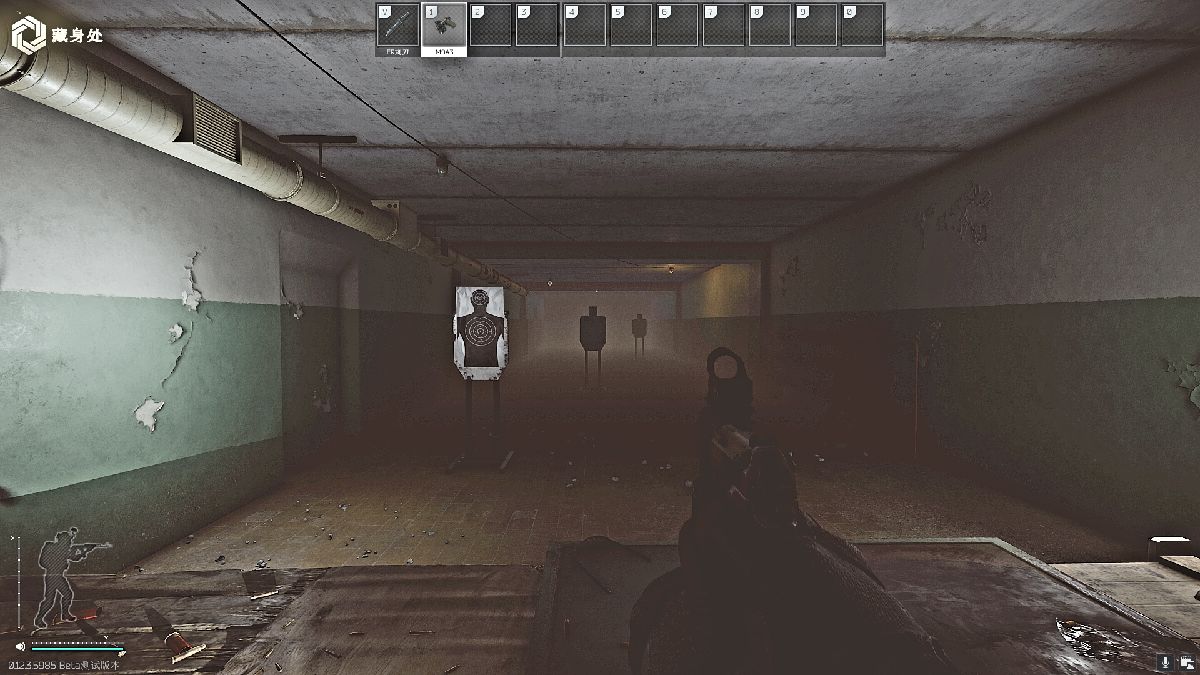
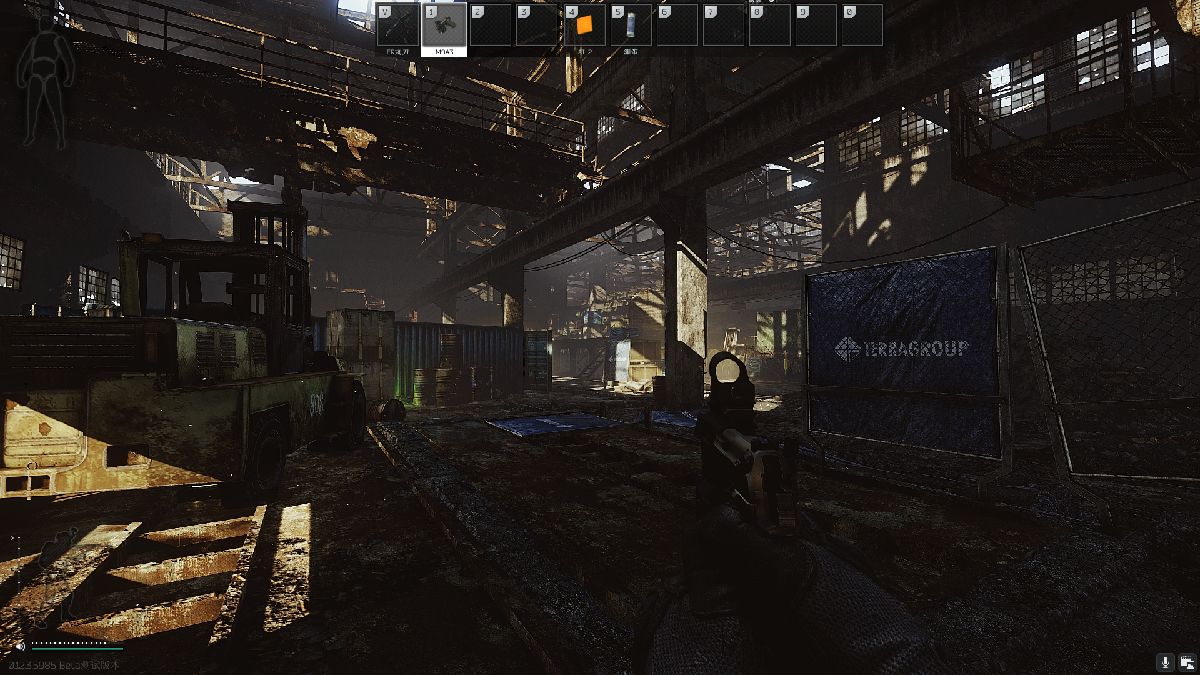
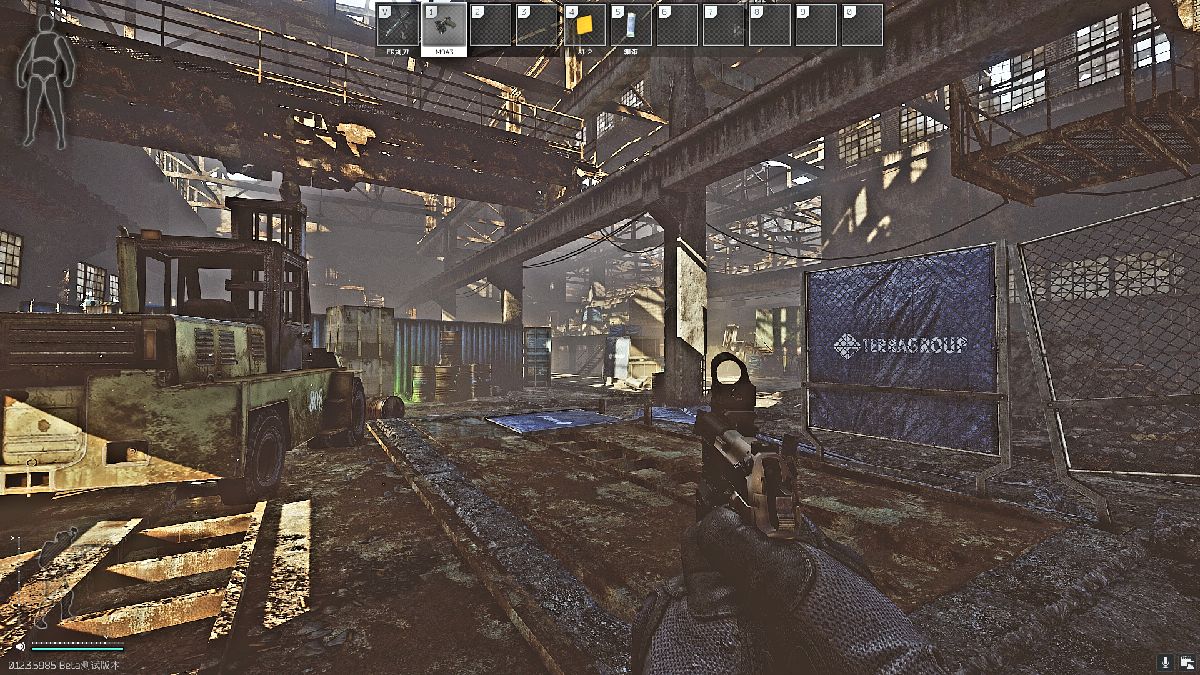
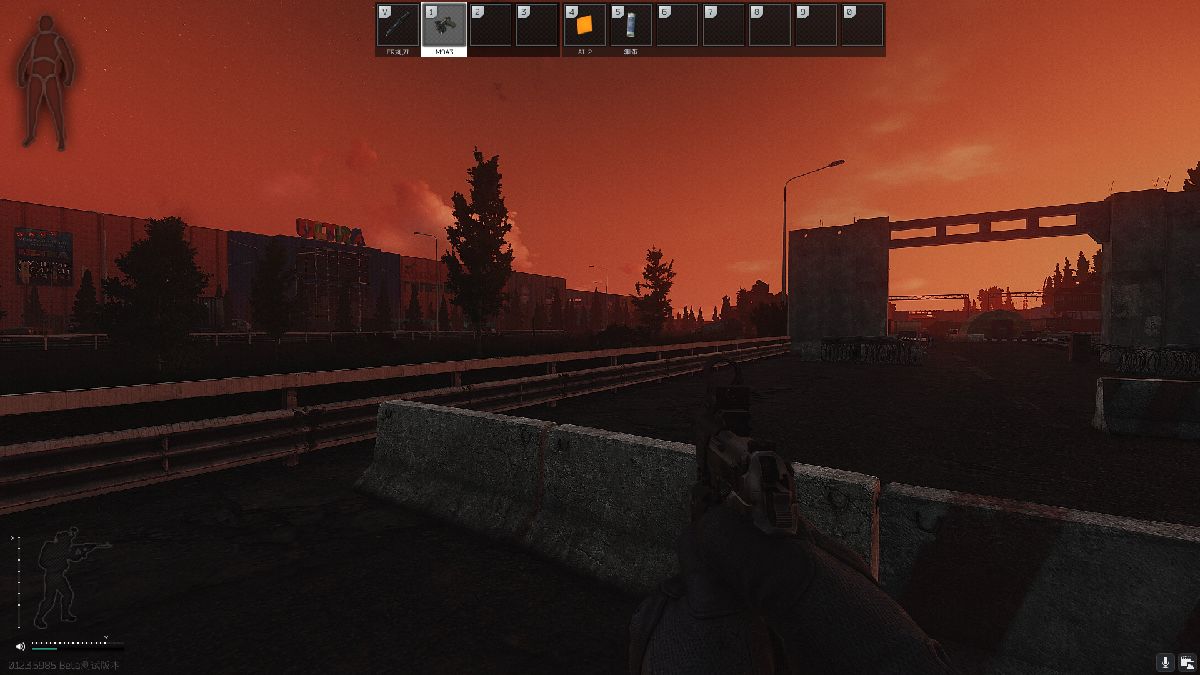
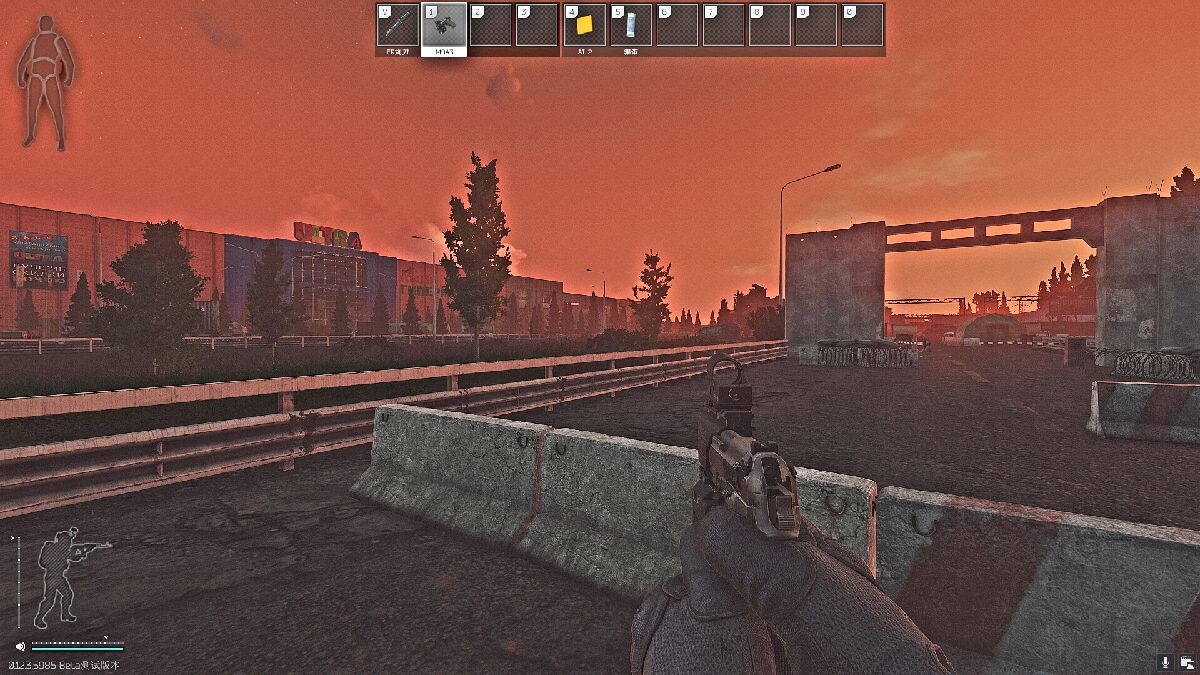
玩家留言區
コメント一覧 (1)
感謝,有改濾鏡真的差很多
而且這篇攻略教學比其他某Steamxo與遊戲百科那種盜文的內容農場好多了!